- 1 1. Introduction
- 2 2. Qu’est‑ce que la gestion des utilisateurs sous Ubuntu ?
- 3 3. Notions de base de la adduser commande
- 4 4. Étapes pour ajouter un nouvel utilisateur avec adduser
- 5 5. Personnalisation de la création d’utilisateurs avec adduser
- 6 6. Gestion des utilisateurs avec l’interface graphique
- 7 7. Attribution de privilèges administratifs à un nouvel utilisateur
- 8 8. Suppression d’un utilisateur avec deluser
- 9 9. Problèmes courants et dépannage
- 10 10. Conclusion
1. Introduction
Ubuntu est un système d’exploitation basé sur Linux, open source, largement utilisé tant pour un usage personnel que pour la gestion de serveurs cloud. La gestion des utilisateurs est l’une des tâches fondamentales et essentielles de l’administration système.
Dans cet article, nous expliquerons comment ajouter de nouveaux utilisateurs dans Ubuntu en utilisant la commande adduser, comment supprimer des utilisateurs et comment accorder des privilèges administratifs. Ce guide est destiné aux débutants comme aux utilisateurs intermédiaires et fournit des explications étape par étape pour garantir une compréhension facile, même pour ceux qui ne sont pas familiers avec les opérations en ligne de commande.
2. Qu’est‑ce que la gestion des utilisateurs sous Ubuntu ?
La gestion des utilisateurs sous Ubuntu fait référence à l’ajout de plusieurs utilisateurs au système et à l’attribution des permissions appropriées à chacun d’eux. Pour maintenir la sécurité et l’efficacité du système, il est crucial de définir correctement les droits d’accès individuels pour chaque utilisateur.
En particulier, les administrateurs (utilisateurs disposant de privilèges sudo) doivent gérer correctement plusieurs utilisateurs afin d’assurer la sécurité globale du système. Ici, nous présentons une méthode de gestion des utilisateurs simple et efficace en utilisant la commande adduser.
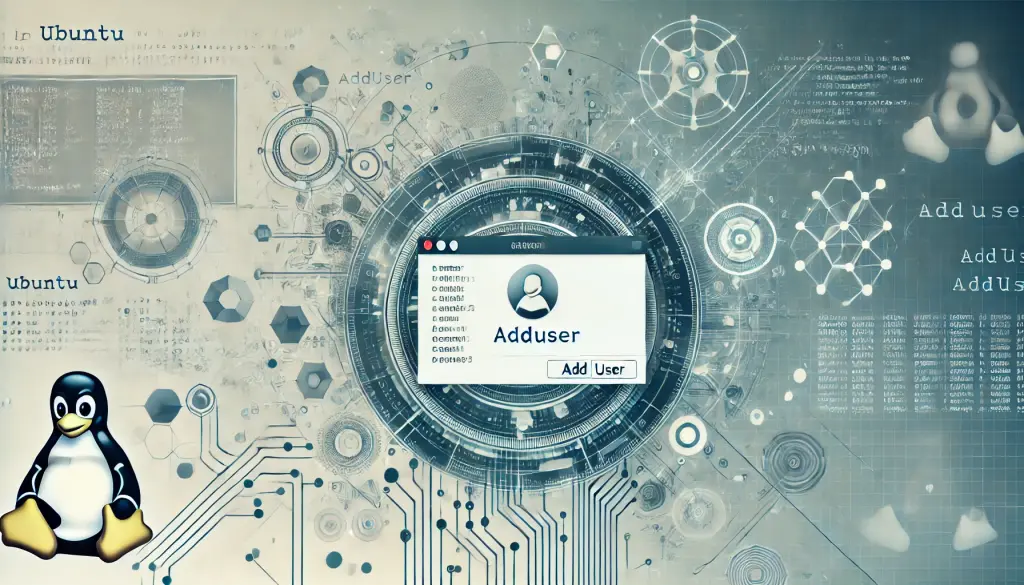
3. Notions de base de la adduser commande
La commande adduser est une interface de haut niveau pour créer des utilisateurs sous Ubuntu. Comparée à la commande useradd, elle est plus conviviale, ce qui la rend plus facile à utiliser pour les débutants.
Par exemple, pour ajouter un nouvel utilisateur nommé « testuser », exécutez la commande suivante :
sudo adduser testuserCette commande crée l’utilisateur « testuser » et génère automatiquement son répertoire personnel. De plus, une invite apparaît pour définir un mot de passe et saisir des informations facultatives telles que complet.
4. Étapes pour ajouter un nouvel utilisateur avec adduser
- Ouvrez le terminal (
Ctrl + Alt + T). - Entrez la commande suivante:
sudo adduser usernameRemplacez « username » par le nom d’utilisateur souhaité que vous voulez créer.
- Vous serez invité à définir un mot de passe. Saisissez un mot de passe fort et confirmez-le en le retapant.
- Des informations facultatives telles que le nom complet et le numéro de téléphone peuvent être saisies, mais elles ne sont pas obligatoires.
- Enfin, une invite de confirmation apparaît. Si tout est correct, le nouvel utilisateur sera créé.
Pour des raisons de sécurité, il est recommandé d’utiliser un mot de passe fort. Évitez les mots de passe courts ou simples, et utilisez plutôt une combinaison de lettres, de chiffres et de symboles.
5. Personnalisation de la création d’utilisateurs avec adduser
La commande adduser permet de personnaliser la création d’utilisateurs en utilisant diverses options. Voici quelques options utiles :
-d: Spécifie le répertoire personnel.
sudo adduser -d /custom/home username-s: Spécifie le shell de connexion.
sudo adduser -s /bin/zsh username-G: Ajoute l’utilisateur à des groupes supplémentaires.
sudo adduser -G sudo usernameEn combinant ces options, vous pouvez personnaliser les paramètres des utilisateurs de manière plus flexible.

6. Gestion des utilisateurs avec l’interface graphique
Si vous n’êtes pas à l’aise avec la ligne de commande, Ubuntu propose une interface graphique (GUI) pour gérer les utilisateurs facilement.
- Ouvrez les paramètres et sélectionnez l’onglet « Users ».
- Cliquez sur « Unlock » et entrez le mot de passe d’administrateur.
- Cliquez sur « Ajouter un utilisateur » et remplissez les informations requises.
L’interface graphique offre une manière intuitive de gérer les utilisateurs, ce qui en fait une excellente option pour ceux qui ne sont pas familiers avec la ligne de commande.
7. Attribution de privilèges administratifs à un nouvel utilisateur
Les utilisateurs disposant de privilèges administratifs peuvent exécuter des commandes affectant l’ensemble du système en utilisant sudo. Pour attribuer des privilèges administratifs à un nouvel utilisateur, utilisez la commande suivante :
sudo usermod -aG sudo usernameCette commande ajoute l’utilisateur au groupe sudo, lui permettant d’effectuer des tâches administratives. Important : N’accordez des privilèges administratifs qu’aux utilisateurs de confiance.
8. Suppression d’un utilisateur avec deluser
Si un utilisateur n’est plus nécessaire, il peut être supprimé en utilisant la commande deluser.
La commande de base pour supprimer un utilisateur est :
sudo deluser usernamePour supprimer l’utilisateur ainsi que son répertoire personnel, utilisez :
sudo deluser --remove-home usernameAvant de supprimer un utilisateur, assurez‑vous que toutes les données importantes sont sauvegardées, car les fichiers supprimés peuvent ne pas être récupérables.

9. Problèmes courants et dépannage
Gestion des messages d’erreur :
- Si vous recevez une erreur « Permission denied », cela signifie que l’utilisateur ne possède pas les privilèges
sudo. Demandez l’accès à l’administrateur ou ajoutez-vous au groupesudo. - Si la commande
adduserrenvoie « User already exists », choisissez un autre nom d’utilisateur.
Vous pouvez vérifier si un utilisateur a été ajouté avec succès en exécutant la commande suivante :
grep username /etc/passwd10. Conclusion
La gestion des utilisateurs sous Ubuntu est essentielle pour maintenir la sécurité et l’efficacité du système. La commande adduser permet de créer facilement des utilisateurs, de les personnaliser et d’accorder des privilèges administratifs. De plus, Ubuntu propose une interface graphique pour gérer les utilisateurs, la rendant accessible même aux débutants.
En suivant ce guide, vous pouvez maîtriser les bases de la gestion des utilisateurs sous Ubuntu et garantir un fonctionnement du système plus efficace et plus sécurisé.




